列印報表和清單
可以列印報表和清單,以利查看各部門狀況與本機設定之類的資訊。
按部門列印使用狀況報表
部門識別碼管理報表 
部門識別碼管理啟用時,列印部門識別碼管理報表可以檢查各個 <部門識別碼 (Department ID)> 的總列印量。檢查總列印量可方便管理紙張和墨水盒供應量。
<功能表 (Menu)>  <輸出報表 (Output Report)>
<輸出報表 (Output Report)>  <列印清單 (Print List)>
<列印清單 (Print List)>  <部門識別碼管理報表 (Department ID Management Report)>
<部門識別碼管理報表 (Department ID Management Report)>  確認在本機中裝入畫面所顯示尺寸和類型的紙張,然後選擇 <開始 (Start)>
確認在本機中裝入畫面所顯示尺寸和類型的紙張,然後選擇 <開始 (Start)> 

 <輸出報表 (Output Report)>
<輸出報表 (Output Report)>  <列印清單 (Print List)>
<列印清單 (Print List)>  <部門識別碼管理報表 (Department ID Management Report)>
<部門識別碼管理報表 (Department ID Management Report)>  確認在本機中裝入畫面所顯示尺寸和類型的紙張,然後選擇 <開始 (Start)>
確認在本機中裝入畫面所顯示尺寸和類型的紙張,然後選擇 <開始 (Start)> 

設定通訊結果報表
可以列印關於電子郵件、傳真和網際網路傳真/接收結果的報表,也可以將報表儲存於共用資料夾和 FTP 伺服器。有些報表會自動列印,有些報表則只在發生錯誤時列印。
 |
|
如果列印清單中的「結果」含有「NG」,可以從結果旁邊顯示的「#」開頭三位數數字查看該錯誤的詳細資料。 每個錯誤代碼的對策
針對電子郵件/網際網路傳真列印的報表表示本機與郵件伺服器之間的傳輸結果,而不是本機與接收者位址之間的傳輸結果。
|
通訊管理報表
列印通訊管理報表可以檢查已傳送和接收文件的傳真和電子郵件日誌。每傳輸 40 次後可自動列印報表,亦可手動列印。
<功能表 (Menu)>  <輸出報表 (Output Report)>
<輸出報表 (Output Report)>  <報表設定 (Report Settings)>
<報表設定 (Report Settings)>  <通訊管理報表 (Communication Management Report)>
<通訊管理報表 (Communication Management Report)>  指定報表設定
指定報表設定  <套用 (Apply)>
<套用 (Apply)> 

 <輸出報表 (Output Report)>
<輸出報表 (Output Report)>  <報表設定 (Report Settings)>
<報表設定 (Report Settings)>  <通訊管理報表 (Communication Management Report)>
<通訊管理報表 (Communication Management Report)>  指定報表設定
指定報表設定  <套用 (Apply)>
<套用 (Apply)> 

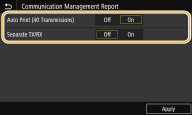
<自動列印(傳輸40次後) (Auto Print (40 Transmissions))>
若要在每傳輸 40 次後自動列印報表,請選擇 <開啟 (On)>。如果不要自動列印報表,請選擇 <關閉 (Off)>。
若要在每傳輸 40 次後自動列印報表,請選擇 <開啟 (On)>。如果不要自動列印報表,請選擇 <關閉 (Off)>。
<傳送/接收分離 (Separate TX/RX)>
選擇 <開啟 (On)> 可分別列印已傳送和已接收報表,選擇 <關閉 (Off)> 可在一張紙上同時列印兩種報表。
選擇 <開啟 (On)> 可分別列印已傳送和已接收報表,選擇 <關閉 (Off)> 可在一張紙上同時列印兩種報表。
 手動列印報表
手動列印報表<功能表 (Menu)>  <輸出報表 (Output Report)>
<輸出報表 (Output Report)>  <列印清單 (Print List)>
<列印清單 (Print List)>  <通訊管理報表 (Communication Management Report)>
<通訊管理報表 (Communication Management Report)>  確認在本機中裝入畫面所顯示尺寸和類型的紙張,然後選擇 <開始 (Start)>
確認在本機中裝入畫面所顯示尺寸和類型的紙張,然後選擇 <開始 (Start)> 

 <輸出報表 (Output Report)>
<輸出報表 (Output Report)>  <列印清單 (Print List)>
<列印清單 (Print List)>  <通訊管理報表 (Communication Management Report)>
<通訊管理報表 (Communication Management Report)>  確認在本機中裝入畫面所顯示尺寸和類型的紙張,然後選擇 <開始 (Start)>
確認在本機中裝入畫面所顯示尺寸和類型的紙張,然後選擇 <開始 (Start)> 

傳真傳送結果報表
傳真傳送結果報表可用於查看傳送傳真的通訊結果。可以在每次傳送完成時列印這份報表,也可以只在發生傳送錯誤時列印。
<功能表 (Menu)>  <輸出報表 (Output Report)>
<輸出報表 (Output Report)>  <報表設定 (Report Settings)>
<報表設定 (Report Settings)>  <傳真傳送結果報表 (Fax TX Result Report)>
<傳真傳送結果報表 (Fax TX Result Report)>  選擇 <開啟 (On)> 或 <僅出現錯誤時 (Only When Error Occurs)>
選擇 <開啟 (On)> 或 <僅出現錯誤時 (Only When Error Occurs)>  選擇 <關閉 (Off)> 或 <開啟 (On)>
選擇 <關閉 (Off)> 或 <開啟 (On)>  <套用 (Apply)>
<套用 (Apply)> 

 <輸出報表 (Output Report)>
<輸出報表 (Output Report)>  <報表設定 (Report Settings)>
<報表設定 (Report Settings)>  <傳真傳送結果報表 (Fax TX Result Report)>
<傳真傳送結果報表 (Fax TX Result Report)>  選擇 <開啟 (On)> 或 <僅出現錯誤時 (Only When Error Occurs)>
選擇 <開啟 (On)> 或 <僅出現錯誤時 (Only When Error Occurs)>  選擇 <關閉 (Off)> 或 <開啟 (On)>
選擇 <關閉 (Off)> 或 <開啟 (On)>  <套用 (Apply)>
<套用 (Apply)> 

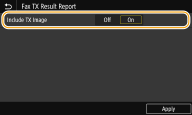
<包含傳送影像 (Include TX Image)>
選擇 <開啟 (On)> 時,可在傳送結果報表中包含一部分已傳送文件。
選擇 <開啟 (On)> 時,可在傳送結果報表中包含一部分已傳送文件。
電子郵件/網際網路傳真/檔案傳送結果報表
傳送結果報表可用於查看傳送電子郵件或網際網路傳真以及將文件儲存於共用資料夾或 FTP 伺服器的結果。可以在每次完成通訊時自動列印此報表。如有必要,可以指定只在發生傳送錯誤時列印報表的設定。
<功能表 (Menu)>  <輸出報表 (Output Report)>
<輸出報表 (Output Report)>  <報表設定 (Report Settings)>
<報表設定 (Report Settings)>  <電子郵件/網際網路傳真/檔案傳送結果報表 (E-Mail/I-Fax/File TX Result Report)>
<電子郵件/網際網路傳真/檔案傳送結果報表 (E-Mail/I-Fax/File TX Result Report)>  選擇 <開啟 (On)> 或 <僅出現錯誤時 (Only When Error Occurs)>
選擇 <開啟 (On)> 或 <僅出現錯誤時 (Only When Error Occurs)> 

 <輸出報表 (Output Report)>
<輸出報表 (Output Report)>  <報表設定 (Report Settings)>
<報表設定 (Report Settings)>  <電子郵件/網際網路傳真/檔案傳送結果報表 (E-Mail/I-Fax/File TX Result Report)>
<電子郵件/網際網路傳真/檔案傳送結果報表 (E-Mail/I-Fax/File TX Result Report)>  選擇 <開啟 (On)> 或 <僅出現錯誤時 (Only When Error Occurs)>
選擇 <開啟 (On)> 或 <僅出現錯誤時 (Only When Error Occurs)> 

 |
通訊結果若在進行電子郵件/網際網路傳真傳送或儲存於共用資料夾/FTP 伺服器時發生錯誤,報表中不會顯示錯誤碼。若要查看錯誤碼,請列印通訊管理報表。通訊管理報表
|
接收結果報表
列印接收結果報表可以檢查已接收傳真與網際網路傳真文件的日誌。可以在每次傳輸完成或僅發生接收錯誤時列印報表。
<功能表 (Menu)>  <輸出報表 (Output Report)>
<輸出報表 (Output Report)>  <報表設定 (Report Settings)>
<報表設定 (Report Settings)>  <接收結果報表 (RX Result Report)>
<接收結果報表 (RX Result Report)>  選擇 <開啟 (On)> 或 <僅出現錯誤時 (Only When Error Occurs)>
選擇 <開啟 (On)> 或 <僅出現錯誤時 (Only When Error Occurs)> 

 <輸出報表 (Output Report)>
<輸出報表 (Output Report)>  <報表設定 (Report Settings)>
<報表設定 (Report Settings)>  <接收結果報表 (RX Result Report)>
<接收結果報表 (RX Result Report)>  選擇 <開啟 (On)> 或 <僅出現錯誤時 (Only When Error Occurs)>
選擇 <開啟 (On)> 或 <僅出現錯誤時 (Only When Error Occurs)> 

列印設定清單
可以將本機中註冊的資訊和設定列印成清單。
通訊錄清單
列印通訊錄清單可以依 <簡碼撥號 (Coded Dial)>、<我的最愛 (Favorites)> 和 <群組 (Group)> 檢查在通訊錄中註冊的接收者清單。
<功能表 (Menu)>  <輸出報表 (Output Report)>
<輸出報表 (Output Report)>  <列印清單 (Print List)>
<列印清單 (Print List)>  <通訊錄清單 (Address Book List)>
<通訊錄清單 (Address Book List)>  選擇要列印的設定
選擇要列印的設定  確認在本機中裝入畫面所顯示的紙張尺寸與類型,然後選擇 <開始 (Start)>
確認在本機中裝入畫面所顯示的紙張尺寸與類型,然後選擇 <開始 (Start)> 

 <輸出報表 (Output Report)>
<輸出報表 (Output Report)>  <列印清單 (Print List)>
<列印清單 (Print List)>  <通訊錄清單 (Address Book List)>
<通訊錄清單 (Address Book List)>  選擇要列印的設定
選擇要列印的設定  確認在本機中裝入畫面所顯示的紙張尺寸與類型,然後選擇 <開始 (Start)>
確認在本機中裝入畫面所顯示的紙張尺寸與類型,然後選擇 <開始 (Start)> 

使用者資料清單/系統管理員資料清單
列印使用者資料清單或系統管理員資料清單即可查看設定清單 (設定功能表清單),以及已在本機註冊的內容。兩份清單均包含在本機註冊的韌體版本、紙張尺寸以及類型,以及傳送結果報表、通訊管理報表與接收結果報表的列印設定。
<功能表 (Menu)>  <輸出報表 (Output Report)>
<輸出報表 (Output Report)>  <列印清單 (Print List)>
<列印清單 (Print List)>  <使用者資料清單 (User Data List)> 或 <系統管理員資料清單 (System Manager Data List)>
<使用者資料清單 (User Data List)> 或 <系統管理員資料清單 (System Manager Data List)>  確認已按照畫面顯示的尺寸和類型在本機裝入紙張,然後選擇 <開始 (Start)>
確認已按照畫面顯示的尺寸和類型在本機裝入紙張,然後選擇 <開始 (Start)> 

 <輸出報表 (Output Report)>
<輸出報表 (Output Report)>  <列印清單 (Print List)>
<列印清單 (Print List)>  <使用者資料清單 (User Data List)> 或 <系統管理員資料清單 (System Manager Data List)>
<使用者資料清單 (User Data List)> 或 <系統管理員資料清單 (System Manager Data List)>  確認已按照畫面顯示的尺寸和類型在本機裝入紙張,然後選擇 <開始 (Start)>
確認已按照畫面顯示的尺寸和類型在本機裝入紙張,然後選擇 <開始 (Start)> 

 |
|
使用者資料清單不包含網路設定及管理設定等某些設定。若要查看所有設定項目,請列印系統管理員資料清單 (System Manager Data List)。
|
IPSec 策略清單
列印 IPSec 策略清單可以檢查策略名稱清單以及在本機註冊的 IPSec 設定。
<功能表 (Menu)>  <輸出報表 (Output Report)>
<輸出報表 (Output Report)>  <列印清單 (Print List)>
<列印清單 (Print List)>  <IPSec策略清單 (IPSec Policy List)>
<IPSec策略清單 (IPSec Policy List)>  確認在本機中裝入畫面所顯示尺寸和類型的紙張,然後選擇 <開始 (Start)>
確認在本機中裝入畫面所顯示尺寸和類型的紙張,然後選擇 <開始 (Start)> 

 <輸出報表 (Output Report)>
<輸出報表 (Output Report)>  <列印清單 (Print List)>
<列印清單 (Print List)>  <IPSec策略清單 (IPSec Policy List)>
<IPSec策略清單 (IPSec Policy List)>  確認在本機中裝入畫面所顯示尺寸和類型的紙張,然後選擇 <開始 (Start)>
確認在本機中裝入畫面所顯示尺寸和類型的紙張,然後選擇 <開始 (Start)> 

有關列印頭使用情況的列印報告
列印頭資訊報告 
您可列印報告,以顯示列印頭狀況及其使用情況。
<功能表 (Menu)>  <輸出報表 (Output Report)>
<輸出報表 (Output Report)>  <列印清單 (Print List)>
<列印清單 (Print List)>  <列印頭資訊報告 (Print Head Information Report)>
<列印頭資訊報告 (Print Head Information Report)>  確認在本機中裝入畫面所顯示尺寸和類型的紙張,然後選擇 <開始 (Start)>
確認在本機中裝入畫面所顯示尺寸和類型的紙張,然後選擇 <開始 (Start)> 

 <輸出報表 (Output Report)>
<輸出報表 (Output Report)>  <列印清單 (Print List)>
<列印清單 (Print List)>  <列印頭資訊報告 (Print Head Information Report)>
<列印頭資訊報告 (Print Head Information Report)>  確認在本機中裝入畫面所顯示尺寸和類型的紙張,然後選擇 <開始 (Start)>
確認在本機中裝入畫面所顯示尺寸和類型的紙張,然後選擇 <開始 (Start)> 

列印本機使用狀況相關報表
可以列印 PCL 或 PS 模式可用字型的清單。
PCL 字型清單
可以查看 PCL 模式可用字型的清單。
<功能表 (Menu)>  <輸出報表 (Output Report)>
<輸出報表 (Output Report)>  <列印清單 (Print List)>
<列印清單 (Print List)>  <PCL字型清單 (PCL Font List)>
<PCL字型清單 (PCL Font List)>  確認在本機中裝入畫面所顯示尺寸和類型的紙張,然後選擇 <開始 (Start)>
確認在本機中裝入畫面所顯示尺寸和類型的紙張,然後選擇 <開始 (Start)> 

 <輸出報表 (Output Report)>
<輸出報表 (Output Report)>  <列印清單 (Print List)>
<列印清單 (Print List)>  <PCL字型清單 (PCL Font List)>
<PCL字型清單 (PCL Font List)>  確認在本機中裝入畫面所顯示尺寸和類型的紙張,然後選擇 <開始 (Start)>
確認在本機中裝入畫面所顯示尺寸和類型的紙張,然後選擇 <開始 (Start)> 

PS 字型清單
可以查看 PS 模式可用字型的清單。
<功能表 (Menu)>  <輸出報表 (Output Report)>
<輸出報表 (Output Report)>  <列印清單 (Print List)>
<列印清單 (Print List)>  <PS字型清單 (PS Font List)>
<PS字型清單 (PS Font List)>  確認在本機中裝入畫面所顯示尺寸和類型的紙張,然後選擇 <開始 (Start)>
確認在本機中裝入畫面所顯示尺寸和類型的紙張,然後選擇 <開始 (Start)> 

 <輸出報表 (Output Report)>
<輸出報表 (Output Report)>  <列印清單 (Print List)>
<列印清單 (Print List)>  <PS字型清單 (PS Font List)>
<PS字型清單 (PS Font List)>  確認在本機中裝入畫面所顯示尺寸和類型的紙張,然後選擇 <開始 (Start)>
確認在本機中裝入畫面所顯示尺寸和類型的紙張,然後選擇 <開始 (Start)> 
